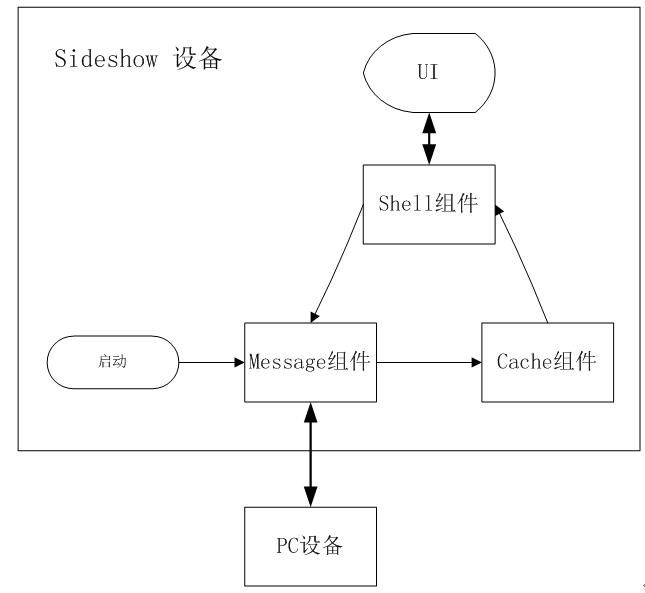SideShow Gadget本地存储实现
1、说明
标准的Sideshow设备连接PC后,由PC上Sideshow管理中心负责向Sideshow设备添加Gadget应用,该Gadget实例被Sideshow设备缓存到内存中。当Sideshow设备未连接PC,掉电重启后,所有原先添加的Gadget信息将全部丢失。
本功能的目的就是,Sideshow设备在上述情况下重启,可以自动恢复原先的Gadget应用。
2、Sideshow功能模块关系图
SideShow设备启动后,主界面优先启动,显示一些本地Gadget和系统基本信息(日期时间等)。于此同时Message组件也开始工作,全权接管和PC Sideshow相关的通信功能,新的Gadget也就是通过该通道添加到Sideshow设备中来,新的画面、信息、状态也源源不断由PC向SideShow设备而来,此时SideShow设备也会根据Gadget的操作情况,主动向PC Sideshow管理中心回传gadget的状态信息(包括是否获得焦点、按键信息、菜单选择信息等等)。
当Gadget相关信息由PC过来时,会先存储到Cache中去,并不直接显示相关画面,UI引擎根据需要,会随时从Cache中获取相关界面元素。
3、Gadget本地存储实现
3.1、实现思路
虽然所有的UI信息都缓存到Cache中,但是由于显示Gadget是一个动态过程,是显示引擎根据需要,动态从Cache中构建Gadget。而该需要就是Message组件通知并促成的。如果仅仅把Cache的内存持久化,而不启动消息循环引擎,Gadget是无法加载并应用的。
一切的根源来至于Message组件中的各种不同的消息,所以最直接的思路就是截获并持久化相关消息, 并在设备启动时(要先判断是否联机,如果已联机,则不执行任何代码),读取并投送相关消息,模拟Sideshow设备联机时的相关信息交互,从而实现了Gadget非联机状态情况下的动态加载,由于是通过模拟消息方式实现了Gadget的加载,所以此时Gadget的功能和联机时无异(注意:由于没有联机,所以Gadget显示的信息和内容是非即时的)。
3.2、具体实现
3.2.1 消息结构简介
PC和Sideshow设备相关的消息共74种,消息结构分两部分,一是消息头(包含消息指令),二是Payload(负荷数据),我们要缓存的数据也主要是这两部分。
详情可参见《SideShow通信协议》相关文档。
3.2.2 需要持久化的消息指令
| 序号 |
名称 |
值 |
说明 |
| 1 |
AddApp |
0x010D |
添加gadget |
| 2 |
DeleteApp |
0x010E |
删除指定gadget |
| 3 |
DeleteAllApps |
0x010F |
删除全部gadget |
| 4 |
AddContentItem |
0x0114 |
添加指定gadget内容项 |
| 5 |
DeleteContentItem |
0x0115 |
删除指定gadget内容项 |
| 6 |
DeleteAllContentItems |
0x0116 |
删除指定gadget所有内容项 |
注:考虑到性能,第5项和第6项消息没有做相关的处理。
3.2.3 本地存储格式
首先创建Gadget目录(/ROOT/CADGET_CACHE)
每一个Gadget应用对应一个由其GUID为命名的目录,目录中存放两类信息,一是:index.App,该文件存放了Gadget的名字和图标相关信息;二是Gadget内容信息,命令格式 {内容ID}.Content。
3.2.4 Gadget持久化类代码
public class GadgetCache
{
public static bool OnlineFlag = false;
public static bool RunFlag = false;
public static int CheckCachedDirectory();
public static string[] EnumApps();
public static string[] EnumContentItems(string AppId);
public static int LoadApp(string AppId, out byte[] bytData);
public static int SaveApp(string AppId, byte[] bytData);
public static int DeleteApp(string AppId);
public static int DeleteAllApps();
public static int LoadContentItem(string AppId, string ContentId, out byte[] bytData);
public static int SaveContentItem(string AppId, string ContentId, byte[] bytData);
public static int DeleteContentItem(string AppId, string ContentId);
public static int DeleteAllContentItems(string AppId);
}
详细实现代码 略
代码所在的文件:PcMessageHandler.cs
3.2.5 Gadget持久化执行代码
case PacketType.AddApp:
{
ClientInfo info = new ClientInfo();
Guid appId = command.ReadGuid();
Guid endptId = command.ReadGuid();
info.Name = command.ReadString();
info.Policy = (CachePolicy)command.ReadInt();
info.OnLineOnly = command.ReadUint() != 0;
info.Icon48Data = command.ReadByteArray();
info.Icon32Data = command.ReadByteArray();
info.Icon16Data = command.ReadByteArray();
shell.ConnectClient(appId, endptId, info);
if (!GadgetCache.RunFlag) GadgetCache.SaveApp(appId.ToString(), msg.Payload);
break;
}
case PacketType.AddContentItem:
{
Guid appId = command.ReadGuid();
Guid endptId = command.ReadGuid();
uint contentId = command.ReadUint();
byte[] itemData = command.ReadByteArray();
cacheMgr.AddItem(appId, endptId, contentId, itemData);
if (!GadgetCache.RunFlag) GadgetCache.SaveContentItem(appId.ToString(), contentId.ToString(), msg.Payload);
break;
}
case PacketType.DeleteContentItem:
case PacketType.DeleteAllContentItems:
(其它代码 略)
代码所在的文件:PcMessageHandler.cs 中的ProcessMessage函数
3.2.6 Gadget本地数据读取及恢复
1、启动
new Thread(new ThreadStart(Load_Gadget)).Start();
代码所在的文件:PcMessageHandler.cs 中的Initialize函数
2、数据读取及恢复
void Load_Gadget()
{
Thread.Sleep(3000); //wait 3s
try
{
if (!GadgetCache.OnlineFlag)
{
Globals.YFShowInfo("Load ...", "Load_Gadget", Globals.YFInfoType.Level_8);
GadgetCache.RunFlag = true;
string[] AppIds = GadgetCache.EnumApps();
byte[] bytData = null;
foreach (string AppId in AppIds)
{
if (GadgetCache.OnlineFlag)
{
GadgetCache.RunFlag = false;
return;
}
GadgetCache.LoadApp(AppId, out bytData);
ProcessMessage(GadgetCache.ToAuxMessage(269, bytData));
string[] ContentIds = GadgetCache.EnumContentItems(AppId);
foreach (string ContentId in ContentIds)
{
if (GadgetCache.OnlineFlag)
{
GadgetCache.RunFlag = false;
return;
}
GadgetCache.LoadContentItem(AppId, ContentId, out bytData);
ProcessMessage(GadgetCache.ToAuxMessage(276, bytData));
}
}
GadgetCache.RunFlag = false;
Globals.YFShowInfo("End", "Load_Gadget", Globals.YFInfoType.Level_8);
}
}
catch
{
GadgetCache.RunFlag = false;
Globals.YFShowInfo("Load ...Error", "Load_Gadget", Globals.YFInfoType.Level_8);
}
}
代码所在的文件:PcMessageHandler.cs 中的PcMessageHandler类
4、其它说明
Sideshow SDK自带的Sideshow模拟器竟然不支持文件系统,所以为了便于调试(在硬件平台上测试是很费时间的),我又扩展了我的MF模拟器,让它也可以支持Sideshow了,不过唯一不爽的是,添加该功能后,以后所有的MF应用程序必须要求VS2008具有管理员权限。
好处是我的MF模拟器可以模拟Sideshow设备连线和掉线,这一点官方的Sideshow模拟器是不支持的,有了这个功能,我才方便测试我的Gadget本地恢复。
这是非联机模式,注意Sideshow界面的右上角没有系统联机的状态信息,此外,仔细看,一些非本地Gadget也出现在界面中的了,这时它们的操作和联机一样。
这是联机模式,此时出现的Gadget是Sideshow控制面板选中的Gadget。注意界面的右上角出现了联机状态。
说明:Sideshow连接中的COM仅仅是一个通道借用,目的是采用串口的操作函数进行数据读写,其实物理串口并没有数据。标准Sideshow模拟器连接的是COM33,我的模拟器和实际设备一致,选用的是COM3。